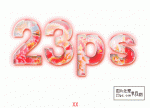节日字,ps设计儿童节泡泡字(2)
来源:PS联盟
作者:Sener
学习:12349人次
5、新建一个图层,选择菜单:编辑 > 描边,参数设置如图6,确定后取消选区,再把原文字图层隐藏。
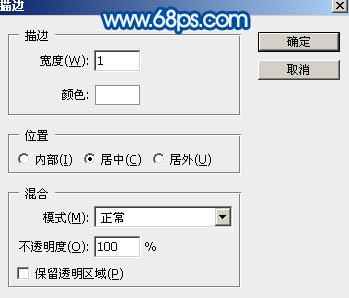
<图6>
6、把描边图层的不透明度改为:50%,得到下图所示的效果。

<图7>
7、再打开素材包,打开气泡PSD文件,把气泡拖进来如下图。

<图8>
8、把气泡图层复制一层,原图层隐藏,如下图。

<图9>
9、把文字局部放大,我们先从左侧开始制作,用移动工具把气泡移动左侧位置,如下图。

<图10>
学习 · 提示
相关教程
关注大神微博加入>>
网友求助,请回答!